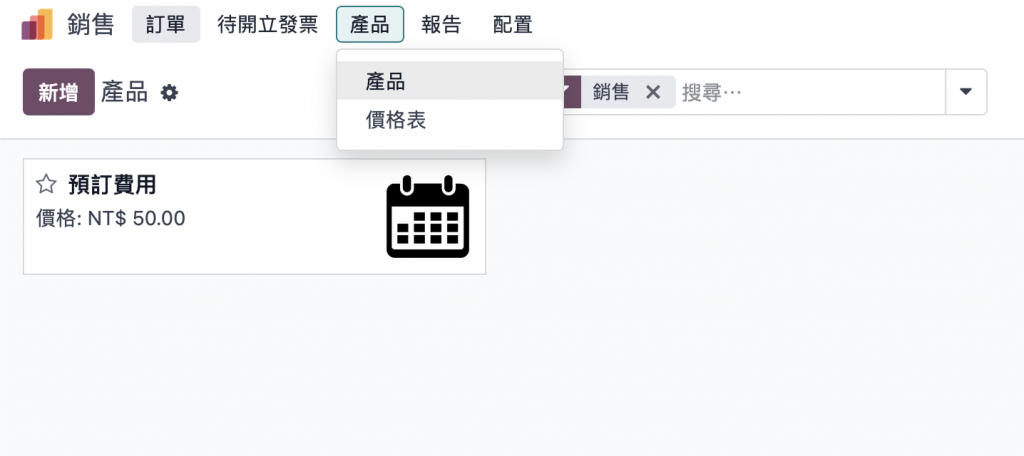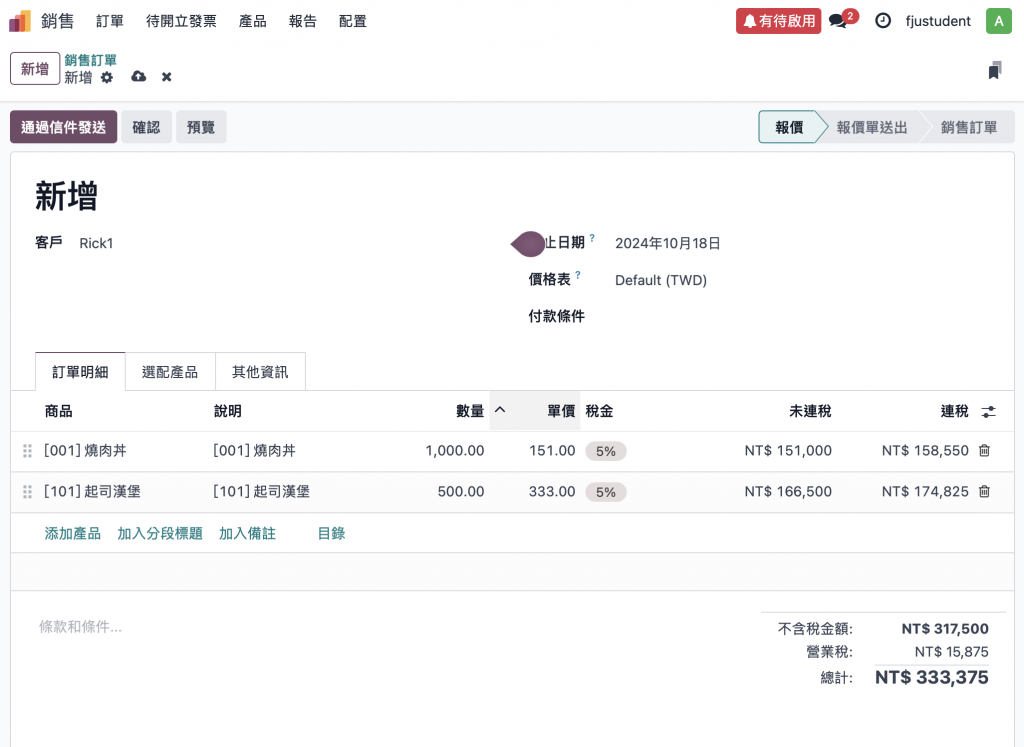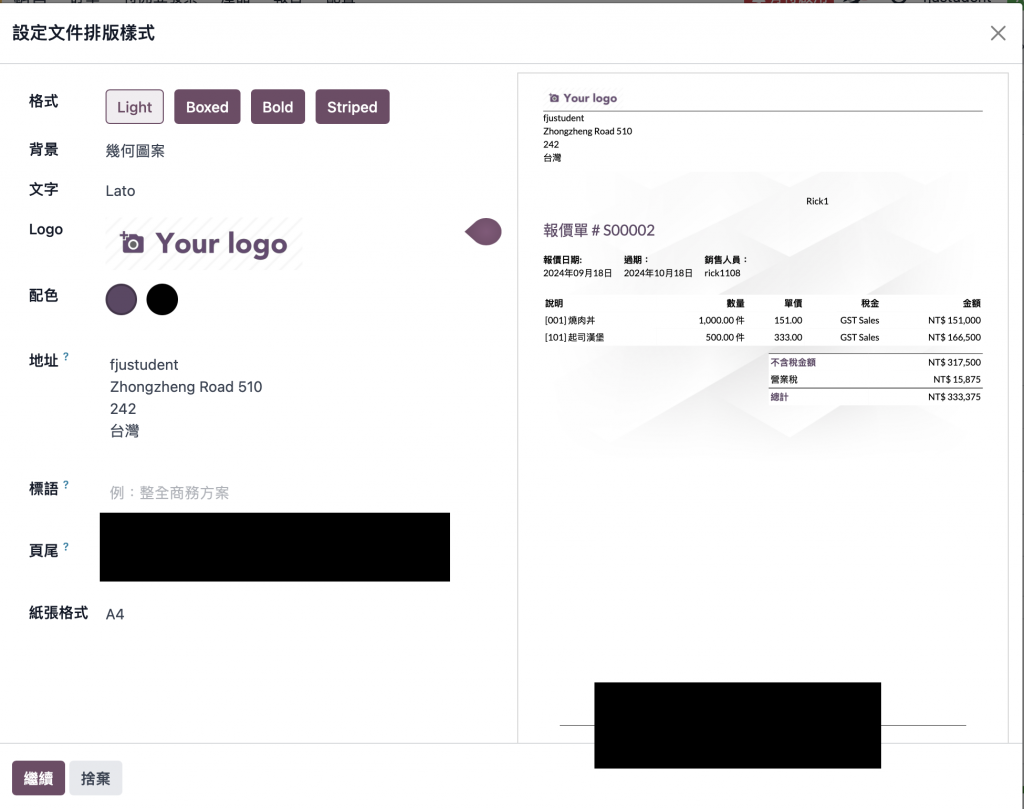繼昨天的內容
學習Odoo-3
今天是 Odoo 自主學習的第三天,我將重點學習如何使用銷售模組來進行實際業務操作。
學習目標:
-
學會使用 Odoo 銷售模組管理訂單
-
新增產品與處理客戶訂單
1. Odoo 銷售模組
銷售模組的用途:
- 銷售模組用來處理客戶的訂單、生成報價單、追蹤銷售進展,並且可以自動連結到庫存和會計模組,實現全流程的業務管理。
銷售模組的核心功能:

-
生成報價單:為客戶提供產品或服務的報價。
-
管理訂單:處理客戶的訂單,並追蹤其進度。
-
發票管理:將訂單轉換為發票,進行收款。
2. 新增產品與處理客戶訂單
步驟 1:進入銷售模組
- 在 Odoo 的首頁,找到並點擊 "銷售" 模組圖標。
- 你將進入銷售模組的主界面,這裡你可以看到過往訂單的列表,並可以創建新的訂單或報價單。
步驟 2:新增產品
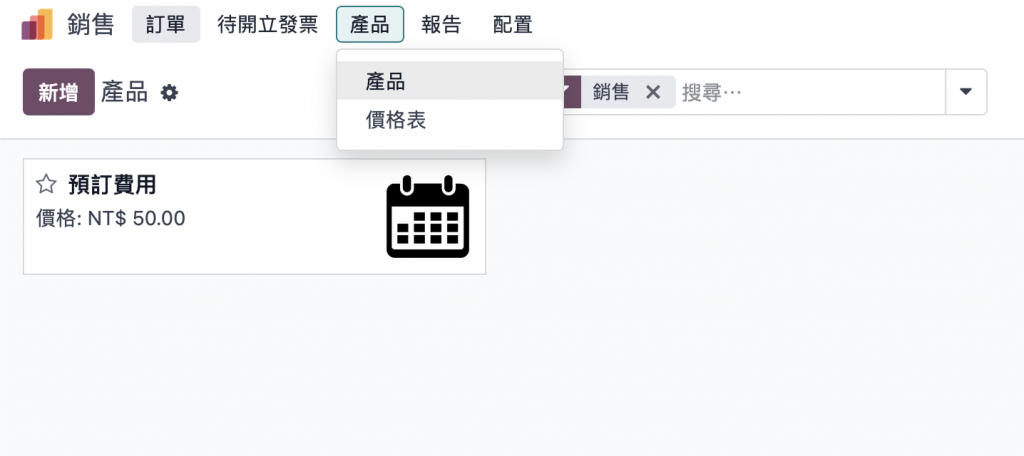
-
新增一個產品:在銷售模組中,點擊 "產品" 菜單,然後選擇 "產品"。
-
創建新產品:
- 點擊右上角的 "創建" 按鈕。
- 填寫產品名稱、銷售價格、成本價格等基本信息。
- 你還可以上傳產品圖片,或填寫產品描述。
步驟 3:創建銷售訂單
-
生成報價單:回到銷售模組主頁,點擊 "報價單" 菜單,然後點擊 "創建" 按鈕,開始創建一個新的銷售報價。
-
選擇客戶:在報價單上,選擇一個客戶(如果還沒有客戶,可以在這裡新增)。
-
添加產品:
- 在報價單中,添加剛才創建的產品,並確定數量。
- Odoo 會自動計算產品的總價,根據設置的稅率生成稅額。
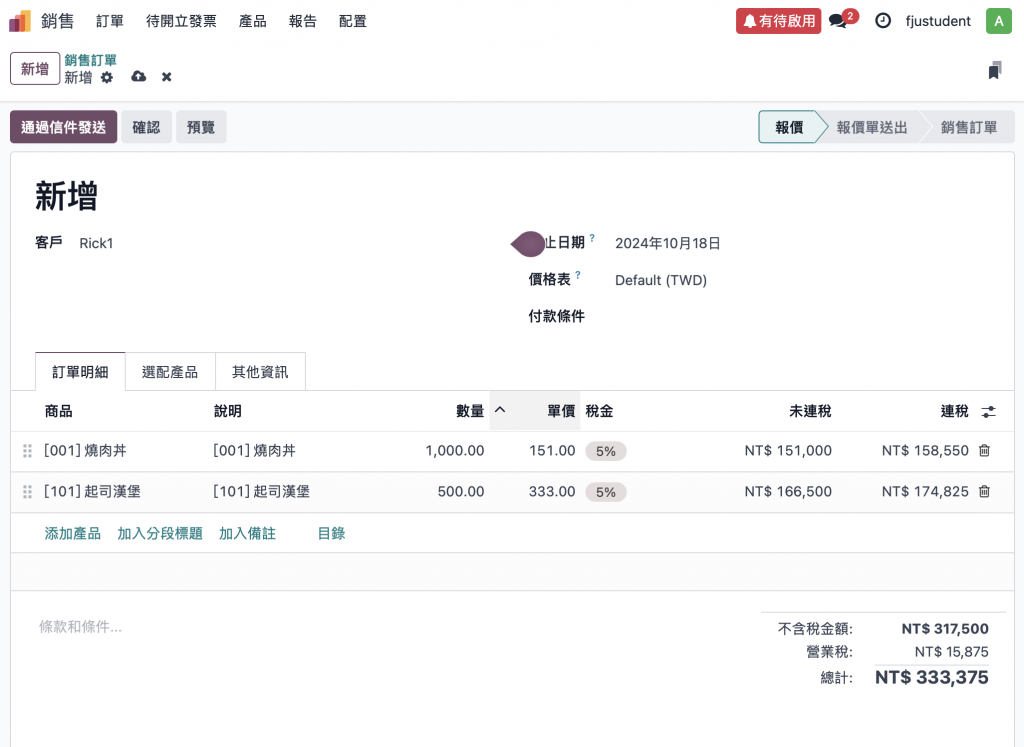
步驟 4:確認銷售訂單
- 當客戶同意報價後,點擊報價單上的 "確認銷售" 按鈕,這會將報價轉換為銷售訂單。
- Odoo 會自動生成發票,並根據你的設置將銷售訂單連接到庫存和發貨流程。
步驟 5:發送報價單或訂單給客戶
- 點擊 "發送電子郵件" 按鈕,將報價單或訂單發送給客戶。
- 客戶可以通過電子郵件接收到報價單並進行確認。
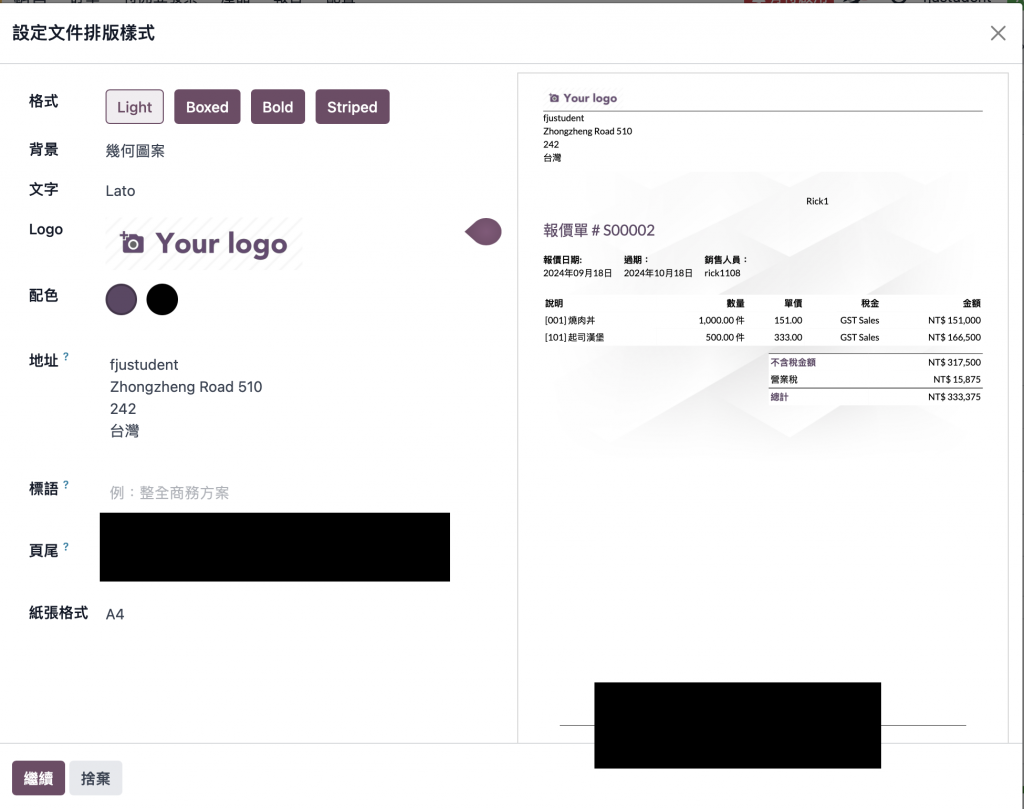
3. 處理訂單的其他選項
追蹤訂單狀態:
- 在銷售模組中,Odoo 會自動更新訂單狀態。可以查看某個訂單的進度,例如是否已經發貨、是否收款完成。(如果負責管理或統計東西的時候會特別方便)
今天完成的任務:
- 新增多個產品。
- 創建並確認一個銷售訂單。
- 嘗試發送報價單給模擬客戶,並了解訂單處理流程。